Isi kandungan
Dalam artikel ini, kita akan belajar menjana fon kod bar kod 128 untuk Excel . Terdapat beberapa kaedah untuk menggunakan fon kod bar kod 128 dalam Excel, tetapi kebanyakannya mencabar untuk digunakan dan tidak berfungsi pada semua versi Excel. Hari ini, kami akan menunjukkan kaedah untuk menjana fon kod bar kod 128 dengan langkah mudah dalam Excel. Selepas membaca artikel tersebut, anda akan dapat menggunakan fon kod bar kod 128 dengan mudah. Jadi, tanpa sebarang kelewatan, mari kita mulakan perbincangan sekarang.
Muat Turun Buku Amalan
Anda boleh memuat turun buku latihan dari sini.
Kod 128 Fon Barcode.xlsm
Apakah Fon Kod Bar Kod 128?
Kod 128 ialah fon kod bar moden dan terkenal. Popularitinya semakin meningkat dari hari ke hari kerana ia ialah fon kod bar berketumpatan tinggi yang menyokong aksara alfanumerik.
Secara amnya, kod 128 terdiri daripada tujuh bahagian. Ia adalah:
- Zon Tenang
- Simbol Mula
- Data Dikodkan
- Simbol Semak
- Simbol Berhenti
- Bar Akhir
- Zon Tenang
Fon kod bar kod 128 mempunyai subset 3 . Ia diterangkan secara ringkas di bawah:
- Kod 128A : Ia menyokong ASCII tanpa aksara huruf kecil.
- Kod 128B : Ia menyokong ASCII tanpa aksara khas awal.
- Kod 128C : Subset ini menyokong Nilai Numerik .
Prosedur Langkah demi Langkah untuk Menghasilkan Fon Kod Bar Kod 128 untuk Excel
Untuk menerangkan langkah, kami akan menggunakan set data yang mengandungi maklumat tentang beberapa produk dan data nya. Menggunakan kaedah ini, kami akan cuba menjana kod bar dengan Kod 128 fon untuk data setiap produk.

LANGKAH 1: Muat Turun Font Kod 128
- Pertama sekali, anda perlu memuat turun Kod 128 Anda boleh memuat turun fon daripada pautan ini .
- Selepas itu, ekstrak folder yang dimuat turun ke folder C:\Windows\Fonts .
- Jika tidak, nyahzip folder yang dimuat turun, salin fon Kod 128 dan tampal ke folder C:\Windows\Fonts .
- Juga, pilih Teruskan jika tetingkap kebenaran pentadbir muncul.
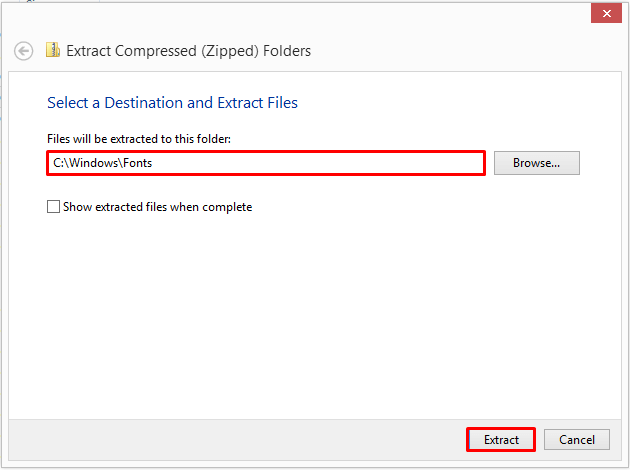
LANGKAH 2: Gunakan Kod VBA
- Kedua, pergi ke tab Pembangun dalam reben dan pilih Visual Basic .
- Akibatnya, ia akan membuka tetingkap Visual Basic .

- Selepas itu, pilih Sisipkan dan kemudian Modul dalam tetingkap Visual Basic .
- Pada masa ini, tetingkap Modul akan muncul.

- Sekarang, kita perlu menaip kod dalam Mo dule tetingkap.
- Anda boleh menyalinnya dari bawah dan menampalnya ke dalam tetingkap Modul :
4589

Penjelasan Kod VBA:
Dalam kod ini, kami akan mencipta fungsi yang akan menukar rentetan kepada kod bar. Di sini, kami akan menggunakan Kod 128 font.
- Parameter input ialah rentetan.
- Dalam output, kita akan mendapat kod bar dalam fon Kod 128 jika rentetan adalah sah.
- Jika tidak, ia akan memaparkan rentetan kosong.
8083
Bahagian ini menandakan nama fungsi dan ia ialah Code128() . Anda perlu memasukkan rentetan di dalam kurungan.
3869
Ini ialah pembolehubah yang akan digunakan dalam kod.
3254
Dalam bahagian ini, kod akan menyemak aksara yang sah. Jika ia tidak menemui aksara yang sah, maka, ia akan meminta pengguna untuk menggunakan aksara ASCII piawai.
6103
Di sini, bahagian ini mengira nilai pembolehubah CheckSum .
4229
Dalam bahagian ini, kod mengira kod CheckSum ASCII . Selepas menambah kod ASCII , ia bergerak ke bahagian seterusnya.
2157
Di bahagian terakhir, kod akan menyemak nilai berangka di dalam rentetan yang diberikan.
VBA kod ini ditemui daripada myonlinetraininghub.com .
- Selepas menaip kod, tekan Ctrl + S untuk menyimpannya.
- Dalam langkah berikut, tutup tetingkap Visual Basic .
LANGKAH 3: Gunakan Fungsi Kod 128
- Ketiga, kita perlu menggunakan fungsi yang kita cipta dengan menggunakan VBA .
- Untuk melakukannya, pilih Sel D5 dan taip formula di bawah:
=Code128(C5) 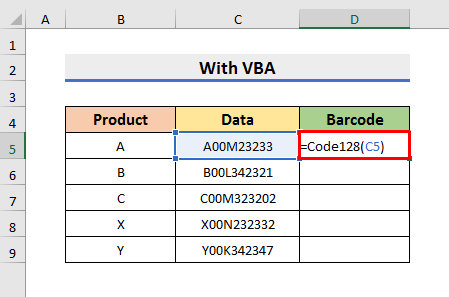
Di sini, fungsi akan menukar data Sel C5 ke dalam akod bar.
- Dalam langkah berikut, tekan Enter untuk melihat hasilnya.

LANGKAH 4: Tukar Tema dan Saiz Fon
- Dalam langkah keempat, anda perlu menukar tema dan saiz fon.
- Untuk tujuan itu, pilih Sel C5 .
- Kemudian, pergi ke tab Laman Utama dan pilih Kod 128 dalam kotak tema fon.
- Juga, pilih 36 dalam kotak saiz fon.
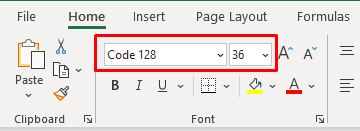
LANGKAH 5: Ubah Saiz Lebar Lajur dan Tinggi Baris
- Selepas menukar tema dan saiz fon, kita perlu mengubah saiz lebar lajur dan ketinggian baris.
- Dalam kes kami, kami telah menetapkan lebar Lajur D kepada 30 dan Tinggi Baris hingga 50 .

LANGKAH 6: Gunakan Pemegang Isian untuk Menyalin Formula
- Dalam perkara berikut langkah, pilih Sel D5 dan seret Pengendalian Isi ke bawah ke seluruh sel.
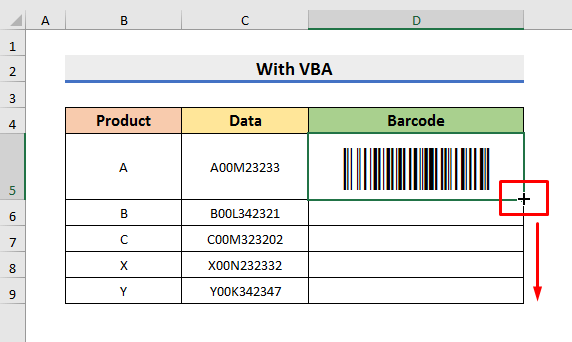
Output Akhir
- Akhir sekali, tukar Ketinggian Baris pada Baris 6 , 7 , 8 dan 9 hingga 50 .
- Selepas selesai semua langkah, anda akan melihat hasil seperti gambar di bawah.
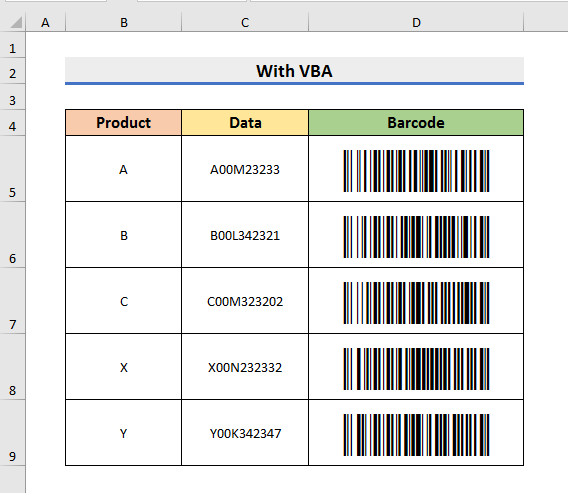
Baca Lagi: Cara Menggunakan Fon Kod Bar Kod 39 untuk Excel (dengan Langkah Mudah )
Kesimpulan
Dalam artikel ini, kami telah menunjukkan prosedur langkah demi langkah untuk menjana Fon Kod Bar Kod 128 untuk Excel . Saya harap artikel ini akan membantu anda membuat kod bar dengan mudah. Selain itu, anda boleh menggunakan buku kerja untukberlatih. Untuk berbuat demikian, muat turun buku kerja. Kami telah menambah buku kerja pada permulaan artikel. Anda juga boleh melawati tapak web ExcelWIKI untuk lebih banyak artikel seperti ini. Akhir sekali, jika anda mempunyai sebarang cadangan atau pertanyaan, sila tanya di bahagian komen di bawah.

